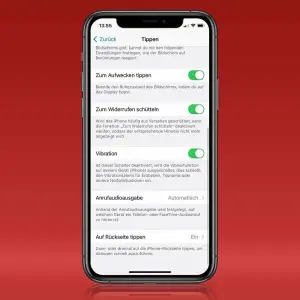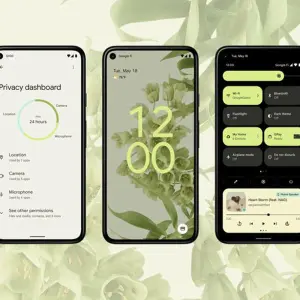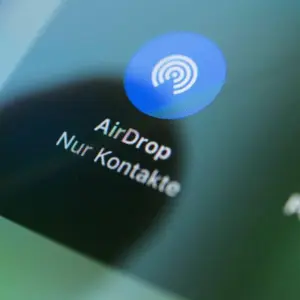Der gewöhnlichste Weg, um bei einem Smartphone das Display auszuschalten und das Gerät zu sperren, geht über den Ein-Aus-Knopf. Meist sitzt er seitlich am Telefon und möchte recht fest gedrückt werden. Das gleiche Spiel dann noch einmal, wenn das Gerät aktiviert, also der Bildschirm wieder eingeschaltet werden soll.
Man gewöhnt sich daran. Oft geht das Ganze aber auch eleganter und schneller - und zwar per Doppeltipp aufs Display. Allerdings muss der Hersteller dieses Feature auf dem jeweiligen Smartphone unterstützen.
Wer bietet welchen «Double Tap»?
Manche, wie etwa Samsung, tun das bei vielen Smartphones, manche Hersteller aber auch nicht - und einige nur halb: So lassen sich etwa Googles Pixel-Smartphones zwar via Doppeltipp aufwecken, aber nicht wieder schlafen legen - warum auch immer.
Hier kommt das «Screen-off-Widget» ins Spiel, eine kostenlose Android-App (http://dpaq.de/QUzvU), mit deren Hilfe sich eine bis zu drei mal drei Kacheln große, unsichtbare Fläche auf den Homescreen legen lässt (ab Android 9). Dieser Bereich reagiert dann fortan auf den Doppeltipp-Befehl zum Display ausschalten und Gerät sperren.
Warnung vor dem Widget ist normal
Weil das Widget als Bedienungshilfe besondere Rechte genießt, wird Android anfangs warnen oder zumindest nachfragen, ob man es wirklich benutzen möchte. Diesen Hinweis kann man wegwischen.
Auch für Besitzerinnen und Besitzer von Android-Smartphones, die den Doppeltipp-Befehl zum Aktivieren («Tap to wake») nicht beherrschen, kann die App interessant sein. Schließlich können sie ihr Gerät mit dem Widget dann immerhin mit der Tippgeste sperren, ohne über den Power-Button gehen zu müssen.
Anheben zum Aufwecken gibt's auch noch
Und vielleicht bietet ihr Gerät ja auch die ebenfalls praktische Möglichkeit, das Display zu aktivieren und den Sperrbildschirm einzublenden, indem das Smartphone einfach nur angehoben wird. Auch die meisten iPhones beherrschen diese «Lift to wake»-Funktion.
Und auch «Tap to wake» bietet Apple für viele iPhones an («Einstellungen/Bedienungshilfen/Tippen/Zum Aufwecken tippen»), ebenso wie das Sperren des Gerätes per Fingertipp - hier allerdings dann mit einem Doppeltipp auf die Rückseite des Smartphones. Dieses Feature muss unter «Einstellungen/Bedienungshilfen/Tippen/Auf Rückseite tippen» sowie unter «Einstellungen/Bedienungshilfen/Berühren/AssistiveTouch» aktiviert werden.